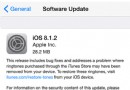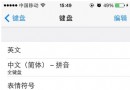iPhone型號如何在微信朋友圈顯示?
編輯:蘋果手機教程
iPhone型號如何在微信朋友圈顯示?有不少人發現好多好友的iPhone型號可以在微信朋友圈裡面顯示,也紛紛都想試試,但是知道iPhone型號如何在微信朋友圈顯示的人就很少了,下面就讓小編來教教大家iPhone型號顯示微信朋友圈的辦法吧。
1、這裡以在微信的朋友圈中發一張圖片為例,添加好照片以後請點擊“所在位置”選項,如圖所示
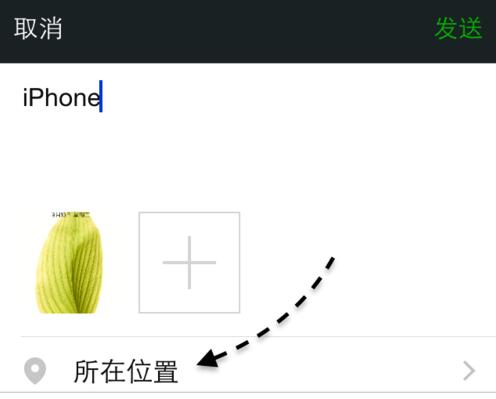
2、接下來請在位置界面中點擊頂部的“搜索”框,如圖所示
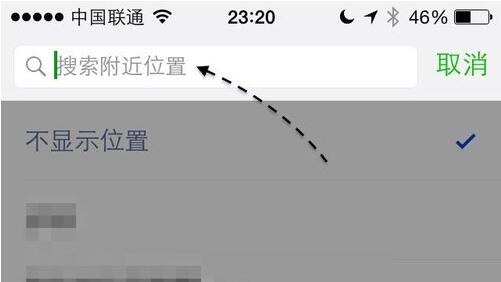
3、隨後我們在搜索框中輸入 iPhone6 Plus 字樣,搜索一下,如圖所示
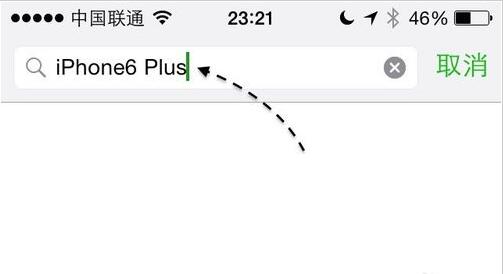
4、接著微信肯定是搜索不到 iPhone6 Plus 的位置信息了,接下可以讓我們自己創建位置信息,點擊我們輸入的 iPhone6 Plus 一欄,如圖所示
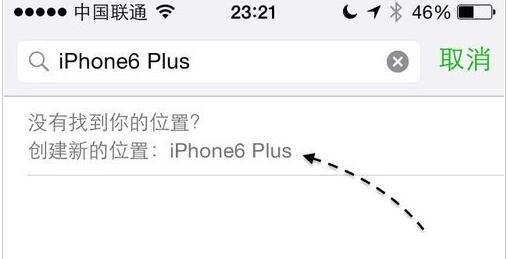
5、隨後會出現自己創建位置的界面,在這裡有二個地方必須要選擇。如下圖所示,可以任意選擇一個地區,並寫好詳細地址。好了以後,點擊“完成”按鈕。
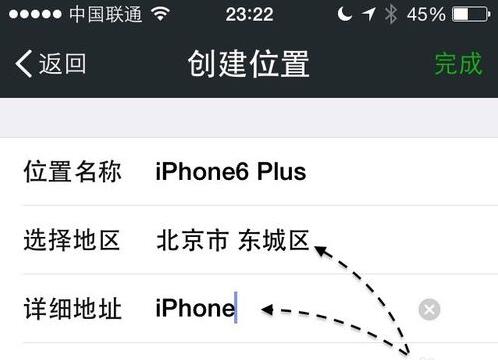
6、接下來可以看到我們自己手動操作添加的標識已經出來了,點擊“發送”就可以了。
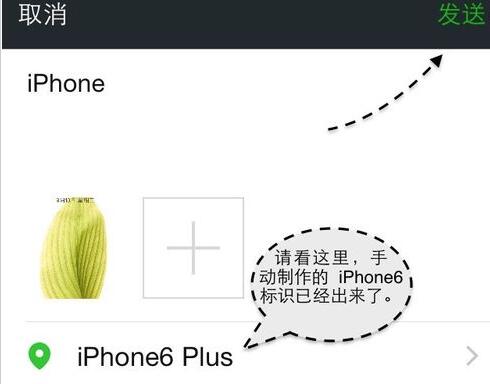
大家現在應該都知道iPhone型號如何在微信朋友圈顯示了吧,如果在操作的時候還有什麼問題,也可以到教程頻道中查看哦。
相關文章
+- iOS獲得以後裝備型號等信息(全)包括iPhone7和iPhone7P
- xcode8提交ipa掉敗沒法構建版本成績的處理計劃
- Objective-C 代碼與Javascript 代碼互相挪用實例
- iOS開辟之UIPickerView完成城市選擇器的步調詳解
- iPhone/iPad開辟經由過程LocalNotification完成iOS准時當地推送功效
- iOS法式開辟之應用PlaceholderImageView完成優雅的圖片加載後果
- iOS Runntime 靜態添加類辦法並挪用-class_addMethod
- iOS開辟之用javascript挪用oc辦法而非url
- iOS App中挪用iPhone各類感應器的辦法總結
- 實例講授iOS中的UIPageViewController翻頁視圖掌握器
- IOS代碼筆記UIView的placeholder的後果
- iOS中應用JSPatch框架使Objective-C與JavaScript代碼交互
- iOS中治理剪切板的UIPasteboard粘貼板類用法詳解
- iOS App開辟中的UIPageControl分頁控件應用小結
- 詳解iOS App中UIPickerView轉動選擇欄的添加辦法